U ovom će se vodiču naučiti kako Adobe Photoshop učiniti zadanim preglednikom slika i uređivačem za popularne formate datoteka poput JPEG.webp, PNG i TIFF u sustavima Windows 8 i 8.1.
Pod "zadanim preglednikom i uređivačem slika", mislim da umjesto da Windows i dalje otvara vaše slikovne datoteke u nekom drugom programu poput Windows Photo Viewer ili aplikacije Photos, dvaput ćete kliknuti na svoje slike u Windows Explorer i otvorite ih izravno i automatski u Photoshopu!
Ovaj je vodič isključivo za korisnike Windows 8 i 8.1. Ako koristite Windows 7, provjerite naš prethodni Učinite Photoshop kao zadani uređivač slika u Vodiču za Windows, dok će Mac korisnici htjeti pročitati kroz Napravite zadani uređivač slika Photoshop u verziji Mac OS X.
Uključivanje proširenja imena datoteke
Prvo se pomaknite do mape na računalu koja sadrži jednu ili više fotografija. Evo, otvorio sam mapu na radnoj površini sa tri slike unutar nje. Ipak, imajte na umu da u imenu svake datoteke ispod sličice trenutno nedostaje proširenje datoteke s tri slova (.jpg.webp, .png.webp, .tif, itd.), Što znači da zapravo ne znam koju vrstu datoteke gledam:
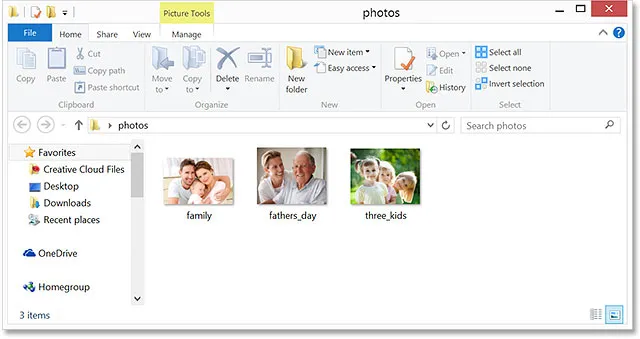
Otvorite mapu u sustavu Windows 8 ili 8.1 koja sadrži neke slike.
Ako, poput mene, ne vidite ekstenzije datoteke nakon imena, kliknite izbornik Pogled na vrhu prozora Explorera, a zatim odaberite opciju Proširenja naziva datoteke klikom unutar njenog potvrdnog okvira. Vidjet ćete da se ekstenzija datoteke pojavljuje nakon svakog imena. U mom slučaju sada vidim da su sve moje datoteke JPEG.webp (s .jpg.webp ekstenzijom), ali koraci koje ćemo uskoro pokriti također će raditi s drugim formatima datoteka, poput PNG (.png.webp) i TIFF (.tif ):
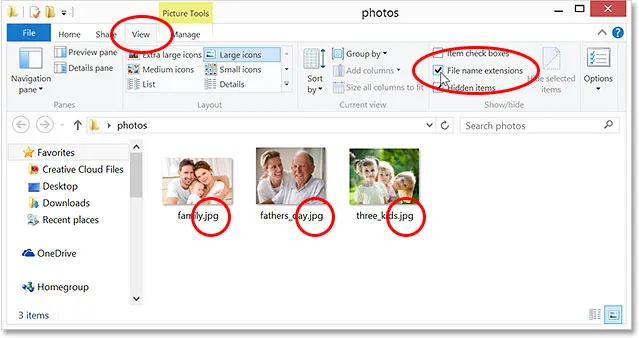
Idite na Pregled> Proširenja imena datoteke da biste uključili proširenja s tri slova nakon imena.
Zadani preglednik slika
Iako na računalu imam instaliranu najnoviju verziju Photoshopa (CC 2014), a upravo je Photoshop najpopularniji i najsnažniji uređivač slika na svijetu, Windows ne mari, barem ne prema zadanim postavkama. Umjesto toga, više voli otvaranje slika u nekom od svojih programa, poput programa Windows Photo Viewer ili aplikacije Photos . Da biste vidjeli što mislim, dvaput ću kliknuti na jednu od JPEG.webp datoteka (slika "troje djece" s desne strane) da je otvorim:
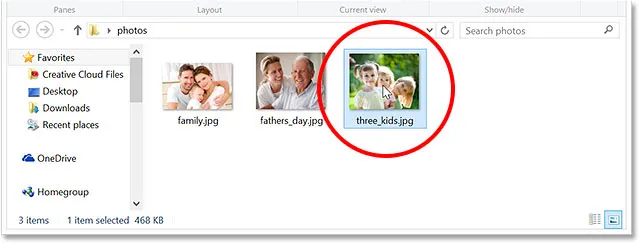
Otvaranje jedne od slika.
I evo problema. Umjesto da se slika otvori u Photoshopu, otvorila se u programu Windows Photo Viewer. E sad, to bi bilo u redu da sam želio samo vidjeti sliku, ali ne i da je želim urediti:
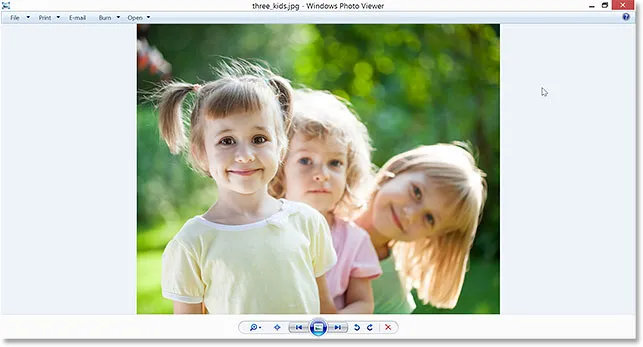
Windows je ignorirao Photoshop i umjesto toga otvorio sliku u programu Windows Photo Viewer.
Još jedna mogućnost sa sustavom Windows 8 (i 8.1) je da se slika otvori u aplikaciji Fotografije. Evo kako to izgleda. Opet, ako bih sve želio samo pogledati sliku, aplikacija Photos bi bila u redu, ali za uređivanje rada trebam je otvoriti u Photoshopu. U stvari, zaista nema potrebe za Windows Photo Viewerom ili aplikacijom Photos kada imamo instaliran najmoćniji svjetski uređivač slika, pa recimo Windows-u da ignorira ostale programe i od danas otvorimo naše slike u Photoshopu:
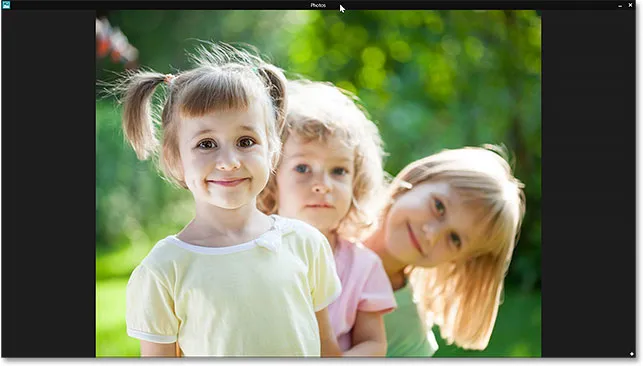
Slika se otvara u aplikaciji Fotografije.
Izrada Photoshopa kao zadanog preglednika i uređivača slika
Evo kako Photoshop učiniti zadanim programom za gledanje i uređivanje slika. Ako je vaša slika trenutno otvorena bilo u programu Windows Photo Viewer ili u aplikaciji Photos, pritisnite Alt + F4 na tipkovnici kako biste brzo izašli iz programa i zatvorili ga.
Opet ću ovdje koristiti JPEG.webp datoteku, ali možete slijediti iste korake kako bi Photoshop učinio zadani preglednik i urednik za ostale popularne formate slikovnih datoteka poput PNG i TIFF. Natrag u prozoru Explorera desnom tipkom miša kliknite jednu od slika. Izaberite Otvori s prvog izbornika koji se pojavi, a zatim s dna drugog izbornika odaberite Odaberi zadani program …

Desnom tipkom miša kliknite sliku, a zatim idite na Otvori s> Odaberite zadani program …
Time će se otvoriti kratki popis dostupnih programa. Ako se Adobe Photoshop pojavi na ovom prvom popisu, idite naprijed i kliknite ga da biste ga odabrali. Ako ne vidite Photoshop na popisu, kliknite na riječi Dodatne mogućnosti pri dnu:
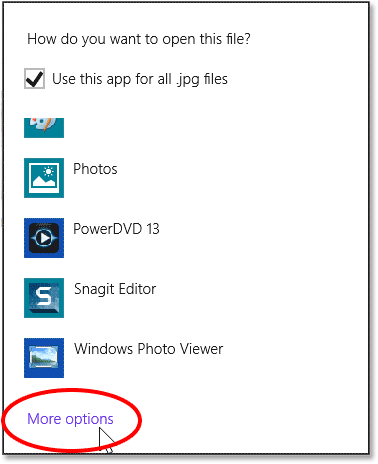
Kliknite "Više opcija" ako se Photoshop ne pojavi na prvom popisu.
To će otvoriti drugi, veći popis programa. Kliknite na Adobe Photoshop da ga odaberete i učinite ga novim zadanim preglednikom slika i uređivačem za (u ovom slučaju) JPEG.webp datoteke. Ako na računalu imate instalirane više verzija Photoshopa, odaberite najnoviju verziju:

Odabir Photoshopa kao novog zadanog programa za otvaranje JPEG.webp datoteka.
Dvije stvari će se dogoditi kad na popisu odaberete Photoshop. Prvo, slika na koju ste kliknuli desnim klikom otvorit će se u Photoshopu kako biste mogli početi raditi na njoj:
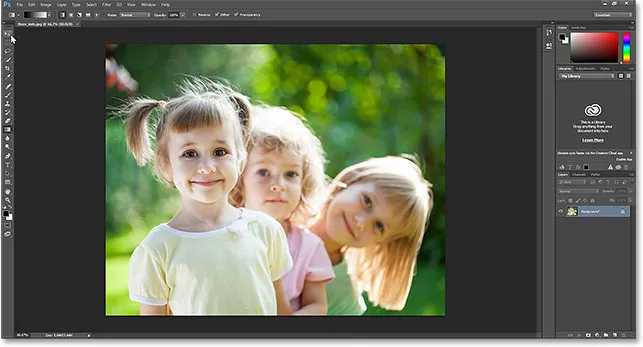
Odabrana slika otvara se u programu Photoshop.
Drugo, i što je još važnije za naše potrebe ovdje, sada ste Photoshop učinili zadani preglednik slika i uređivač za upravo taj format datoteke. Na trenutak ću se zatvoriti iz Photoshopa i vratit ću se u svoj prozor Explorera, a dvaput ću kliknuti na jednu od drugih JPEG.webp slika kako bih je otvorio:
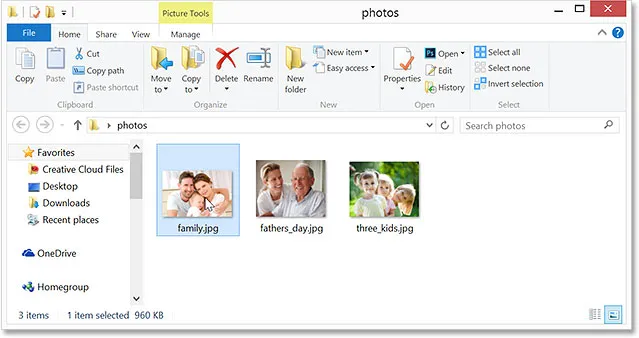
Dvaput kliknite na drugu sliku u prozoru Explorera.
Ovog puta, umjesto da se otvorim u programu Windows Photo Viewer ili aplikaciji Photos, slika se automatski otvara u Photoshopu:

JPEG.webp slike sada su se otvorile u Adobe Photoshopu.
Kamo dalje …
I tu ga imamo! Tako ćete Photoshop jednostavno postaviti kao zadani preglednik slika i uređivač za popularne formate datoteka poput JPEG.webp, PNG i TIFF u sustavu Windows 8 i Windows 8.1! Posjetite naš odjeljak Osnove Photoshopa da biste saznali puno više o Photoshopu!